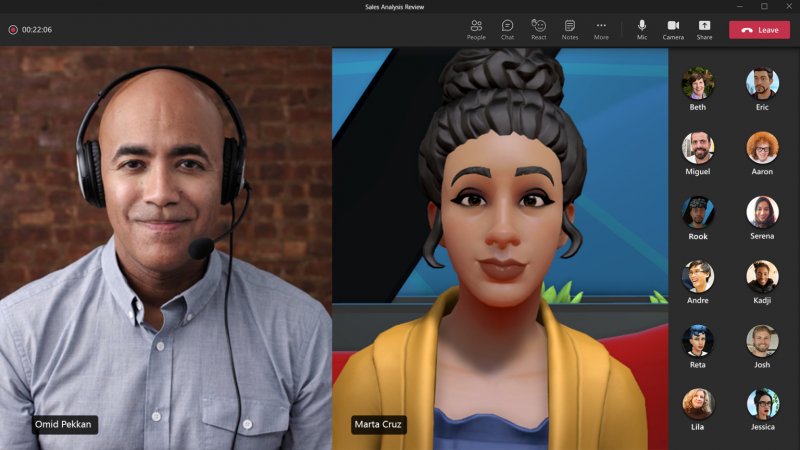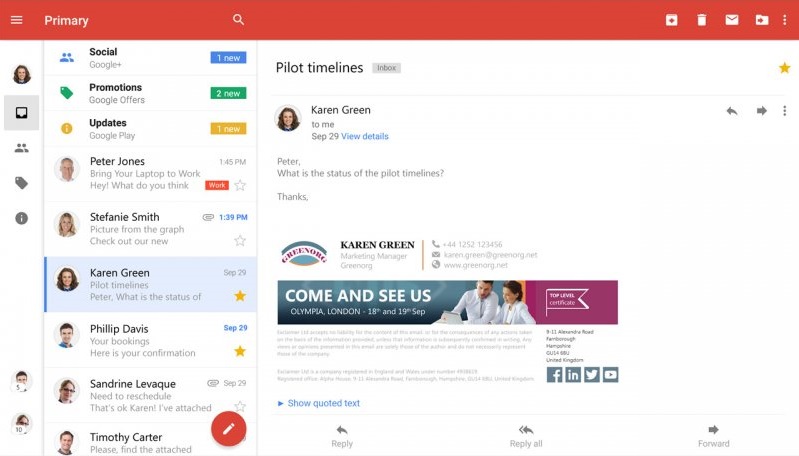El parpadeo de la pantalla en los sistemas operativos Windows 10 y 11 es una problemática muy molesta para los usuarios. Para encontrar una solución, existen diversas maneras de solventar el contratiempo y así utilizar el ordenador sin ninguna incidencia.
Este fenómeno se manifiesta con interrupciones intermitentes en la visualización, donde el monitor experimenta destellos o cambios repentinos que afectan la calidad y estabilidad de la experiencia de uso.
Una pantalla que parpadea no solo causa incomodidad visual, sino que también impacta negativamente en la productividad y la eficiencia del usuario. Por lo tanto, es esencial encontrar la fuente de la incidencia para restaurar la estabilidad y garantizar un entorno informático óptimo.
Soluciones para el parpadeo del monitor
Tienes diferentes maneras de encontrar una solución para que el monitor de la computadora deje de parpadear.
Comprueba los cables
Primero de todo verifica que no se trate simplemente de una mala conexión del cable HDMI, así se descarta cualquier incidencia con el hardware. Desenchufa el cable y vuélvelo a conectar.
Si hay otros cables conectados a la pantalla del ordenador realiza la misma acción. Si tienes cables de repuesto también úsalos, porque puede ser que el que está enchufado de inicio esté deteriorado y sea el causante del problema de parpadeo.
Si cuentas con otro monitor realiza también la comprobación para asegurarte si el problema está en los cables o es de software o hardware.
Verifica si parpadea el Administrador de tareas
Verifica el Administrador de tareas para ver si se produce el parpadeo. Para que aparezca en pantalla pulsa al mismo tiempo Ctrl + Shift + Esc. También puedes hacerlo clicando con el botón derecho sobre la barra de tareas i seleccionar Administrador de tareas.
En el caso que se produzcan las interferencias junto con el resto del monitor significa que un controlador de pantalla es la razón de la incidencia técnica.
Si el Administrador de tareas no centellea pero sí que lo hace el resto de la imagen que aparece en el monitor, es una señal que se ocasiona por una aplicación incompatible.
Ajustar la frecuencia de actualización
Otra manera de eliminar el parpadeo es con el ajuste de la frecuencia de actualización de la pantalla. Para realizarlo clica en el icono de Inicio y pulsa en Configuración. También accedes a este apartado apretando al mismo tiempo las teclas Windows + I.
Entra en Sistema y en el menú de la izquierda haz clic en Pantalla. A la derecha desplázate hacia abajo y selecciona Configuración de pantalla avanzada.
Aquí ajusta la frecuencia de actualización a la máxima permitida por tu monitor y tarjeta gráfica. Aparece un desplegable donde cambiar los hercios del monitor. Sube los Hz para que deje de parpadear.
También es posible realizar el cambio en Configuración de pantalla avanzada clicando en la opción Mostrar las propiedades de adaptador de pantalla.
Se abre una ventana donde tienes que ir a la pestaña de Monitor y en el desplegable cambiar los hercios.
Revertir el controlador de pantalla
Cuando recientemente se han efectuado actualizaciones de software en el equipo informático, es necesario revertir el controlador de pantalla.
Para conseguirlo en el cuadro de búsqueda de la barra de tareas tienes que escribir Administrador de dispositivos. A continuación selecciona este apartado en los resultados que se muestran.
En la ventana que aparece expande el apartado Adaptadores de pantalla clicando sobre la flecha. Con el botón derecho del ratón pulsa en Propiedades.
Ve a la pestaña de Controlador y clica en el botón Revertir al controlador anterior. Después pulsa en Aceptar y reinicia el ordenador.
En el caso que la opción Revertir al controlador anterior no sea posible seleccionarla, no se puede completar el proceso porque Windows no posee ningún controlador anterior.
Actualizar el controlador de pantalla
Si recientemente no se realizaron actualizaciones en la computadora, es momento de poner al día el dispositivo. Escribe Administrador de dispositivos en el cuadro de búsqueda de la barra de tareas.
Una vez seleccionada esta opción entre los resultados que aparecen, se abre una ventana en la que debes expandir el apartado Adaptadores de pantalla haciendo clic sobre la flecha.
Sobre el adaptador que aparece pulsa con el botón derecho del mouse y pulsa en Actualizar controlador para que se instale la última versión.
Desinstalar el controlador de pantalla
Para desinstalar el control de pantalla escribe Administrador de dispositivos en la búsqueda barra de tareas. Selecciona está opción entre los resultados que se presentan.
Aparece una ventana donde tienes que extender Adaptadores de pantalla. Clica con el botón derecho del mouse sobre el adaptador y pulsa en Propiedades.
En la pestaña Controlador haz clic en el botón Desinstalar el dispositivo. Marca la casilla Eliminar el software de controlador para este dispositivo y posteriormente en Aceptar. Para terminar reinicia el ordenador.
Actualizar una aplicación
Uno de los motivos por el cual se produce el efecto que la pantalla no para de parpadear es a causa que una aplicación que no está actualizada y presenta complicaciones en la computadora a causa de un fallo.
Para arreglar la situación es preciso actualizar el programa. Para hacerlo tienes que ir a la web del fabricante y comprobar si hay versiones nuevas que se adapten al Windows que tienes instalado. También puedes visitar la Microsoft Store si la aplicación fue descargada desde allí.
Desinstalar una aplicación
Un programa puede no ser compatible con la versión del sistema operativo que tiene el usuario. En este caso la mejor opción es desinstalarlo para que no siga causando incidencias en el normal funcionamiento del ordenador.
Para hacerlo debes pulsar en el icono de Inicio y a continuación en el de Configuración. Posteriormente haz clic en Aplicaciones y después en Aplicaciones y características.
Aparecerán los programas que tienes instalados en el equipo. Selecciona el que quieres borrar y clica en el botón de Desinstalar. Si te pide confirmación pulsa en Sí.
Una vez finalizado el proceso reinicia el dispositivo. Si no se resuelve el problema prueba con desinstalar otras aplicaciones.
Reinstalar aplicaciones
Para reinstalar aplicaciones ve a la página del fabricante, un sitio web confiable de descargas o bien a la Microsoft Store. Selecciona el programa que quieras instalar e inicia el proceso.
¿Por qué parpadea mi monitor?
El parpadeo del monitor se debe a diversas razones, y en ocasiones es el resultado de una combinación de factores. Las causas más comunes son:
- Controladores de gráficos desactualizados o corruptos
- Configuración incorrecta de la frecuencia de actualización
- Aceleración de hardware problemática
- Problemas de hardware
- Configuraciones de energía
- Software de terceros
- Problemas de actualizaciones de Windows
- Incidencias de cableado y conexiones
- Problemas de iluminación trasera en monitores LED
- Problemas de malware